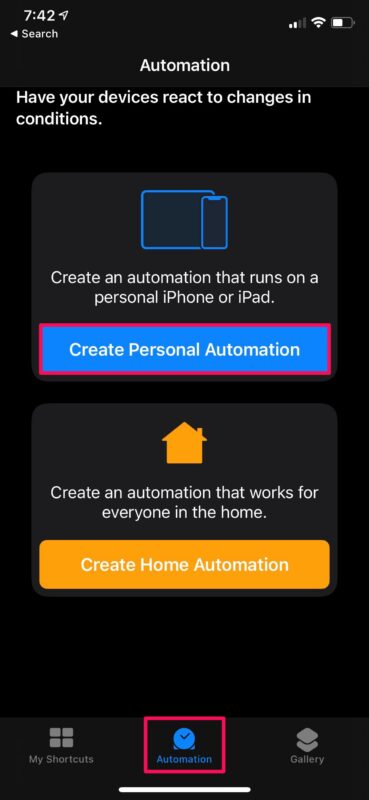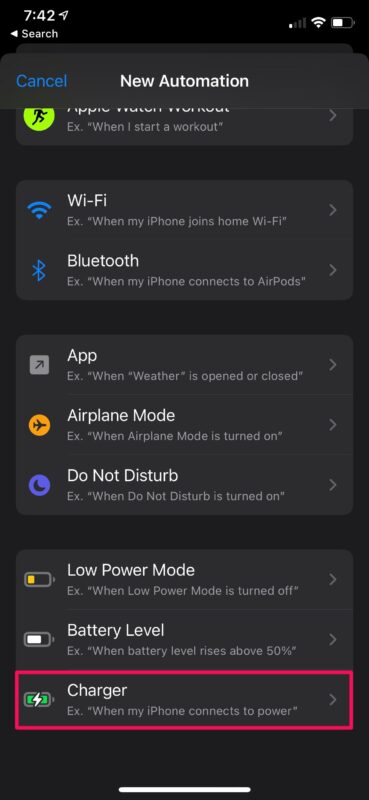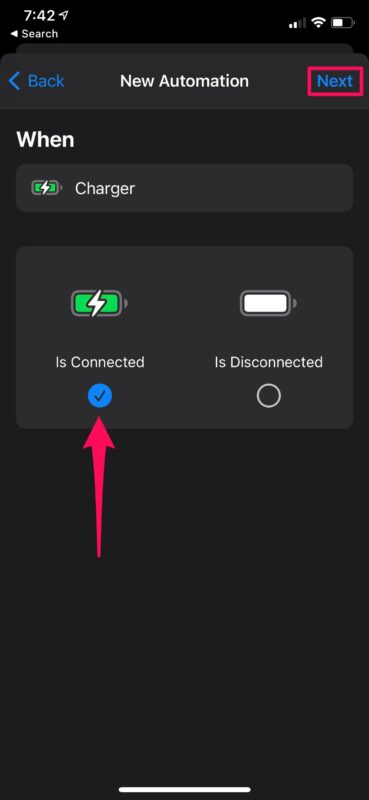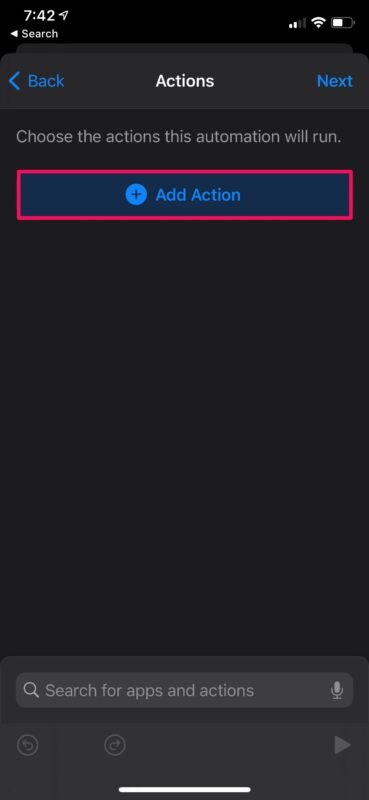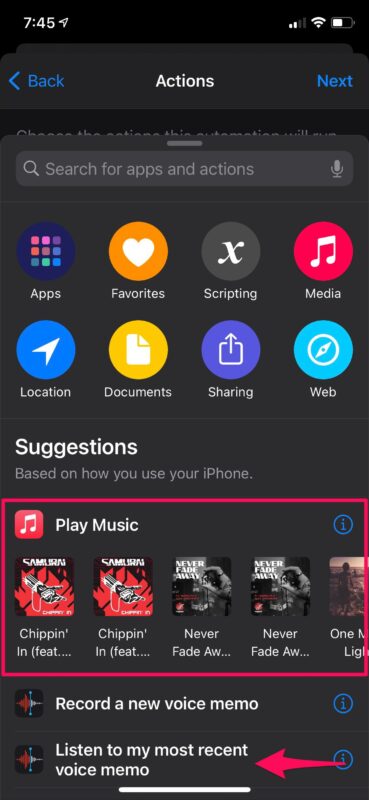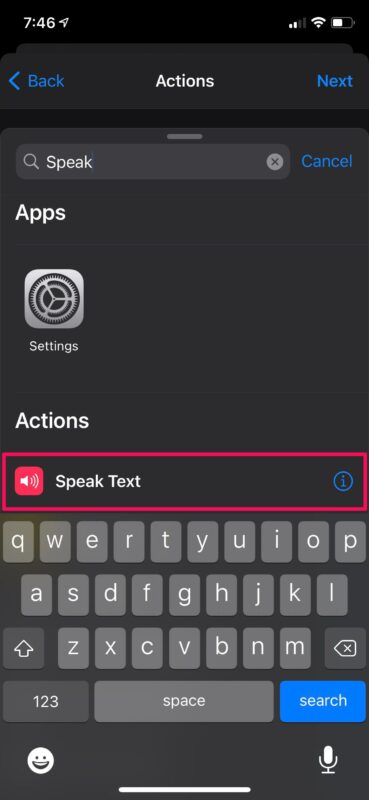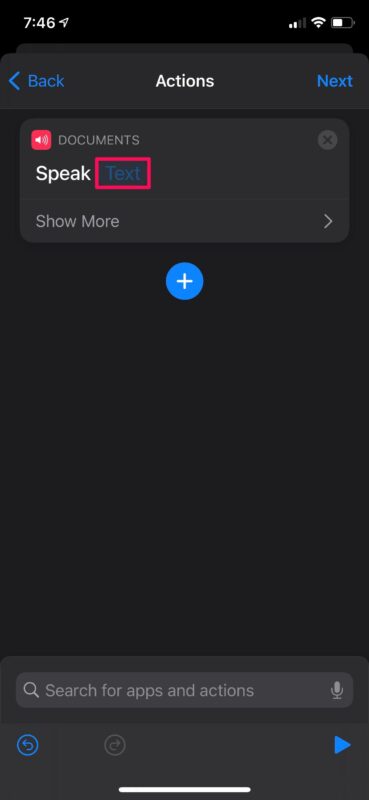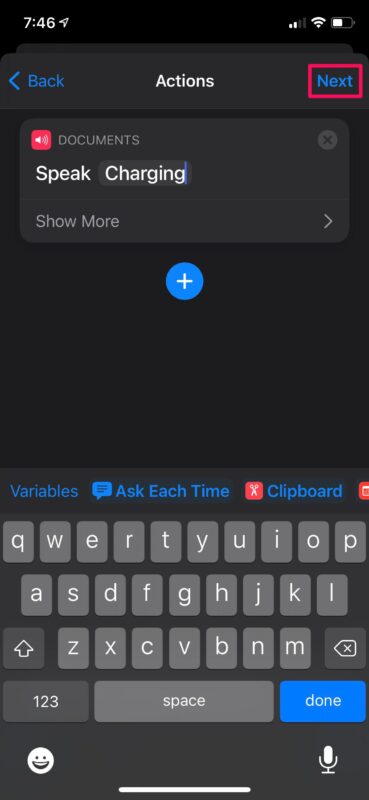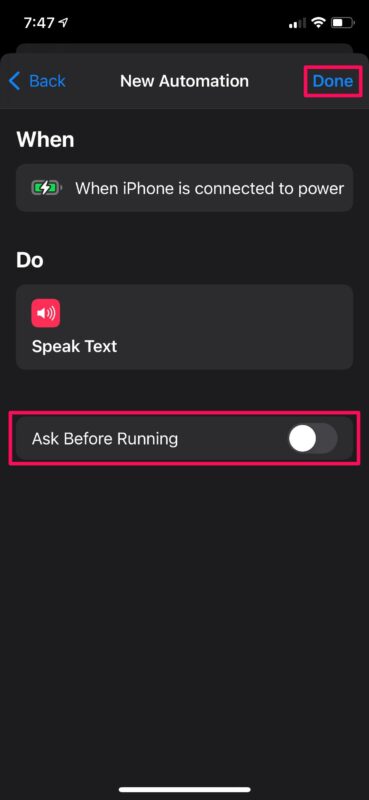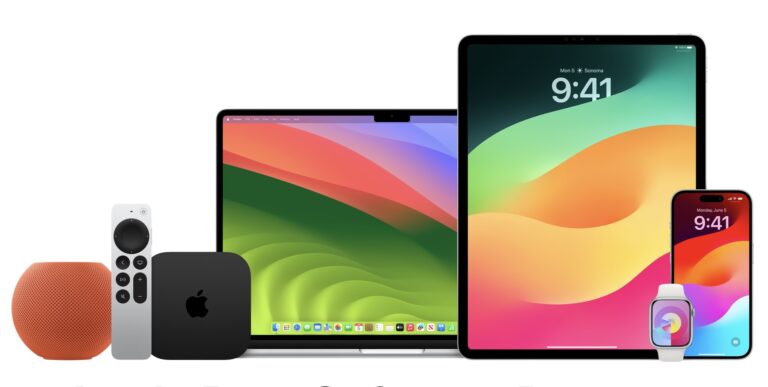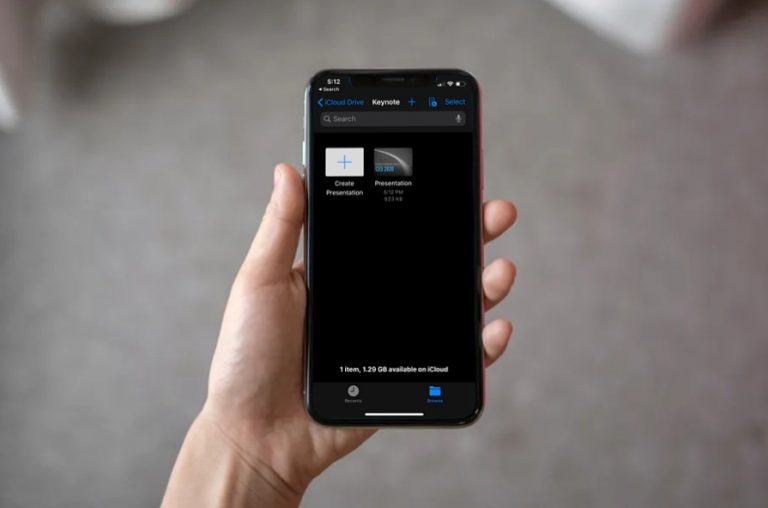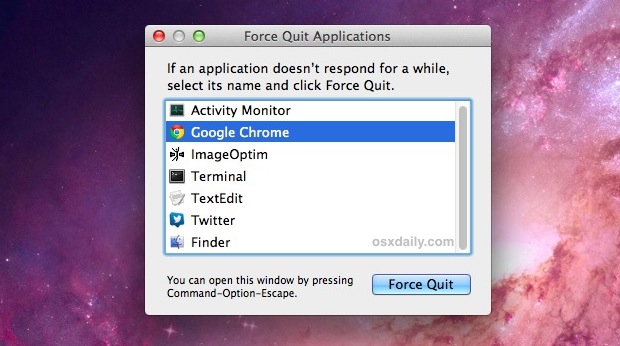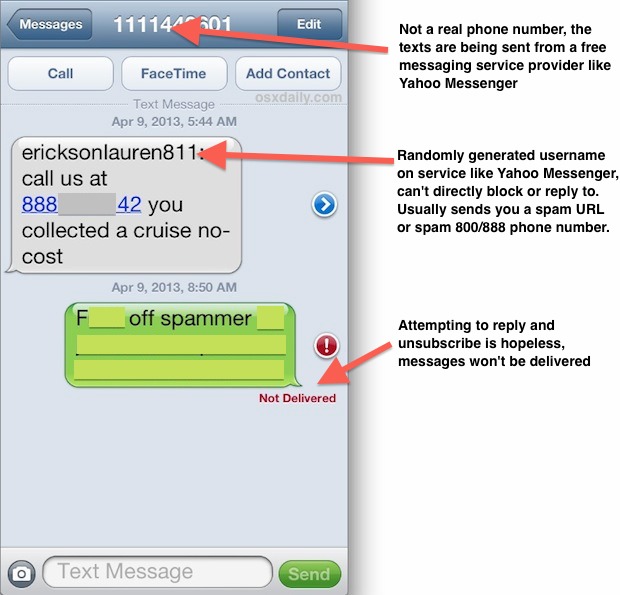Как изменить звук зарядки на iPhone или iPad
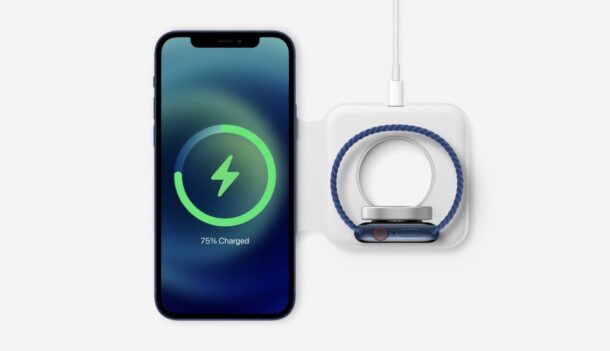
Искусственный интеллект поможет тебе заработать!
Вы когда-нибудь хотели изменить звук зарядки вашего iPhone? Вы, конечно, не одиноки в этом отношении, но мы рады сообщить вам, что ваше желание наконец-то стало реальностью. Правильно, теперь вы можете настроить свой iPhone на воспроизведение индивидуального звука при каждом подключении к зарядному устройству, благодаря встроенному приложению Shortcuts.
Программы для Windows, мобильные приложения, игры - ВСЁ БЕСПЛАТНО, в нашем закрытом телеграмм канале - Подписывайтесь:)
Для тех, кто не в курсе, собственное приложение Shortcuts позволяет выполнять сильно настроенные задачи на вашем iPhone и iPad. В iOS 14 и более поздних версиях Apple внесла некоторые большие изменения в приложение «Ярлыки», позволив пользователям запускать настраиваемые действия в фоновом режиме, что раньше было невозможно. Это открывает дверь к целому ряду новых ярлыков и автоматизаций, таких как установка настраиваемого действия, когда ваш iPhone подключен к сети.
Вы пытаетесь понять, что вам нужно сделать, чтобы настроить это на своем iPhone? Тогда читайте дальше.
Как изменить звук зарядки на iPhone или iPad
Мы будем использовать действие ярлыка, доступное только на iPhone под управлением iOS 14 или новее. Итак, убедитесь, что ваше устройство обновлено, прежде чем продолжить процедуру.
- Запустите приложение «Ярлыки» на вашем iPhone.

- Вы попадете в раздел «Мои ярлыки». Поскольку мы будем запускать действие «Ярлык» как автоматизацию, перейдите в раздел «Автоматизация» и нажмите «Создать персональную автоматизацию».

- В меню «Новая автоматизация» прокрутите вниз до самого низа и нажмите «Зарядное устройство», чтобы продолжить.

- Поскольку вы хотите изменить звук зарядки, убедитесь, что опция «Подключено» отмечена, как показано ниже, и нажмите «Далее».

- На этом этапе вы добавите действие «Ярлык». Нажмите «Добавить действие», чтобы продолжить.

- Теперь у вас есть возможность выбрать действие, которое вы хотите использовать. Вы можете выбрать воспроизведение музыки или прослушивание последней голосовой заметки при подключении зарядного устройства.

- Кроме того, вы можете использовать параметр «Говорить», если вам это больше нравится. Введите «Говорить» в строке поиска и выберите действие «Говорить текст», как показано на снимке экрана ниже.

- После добавления действия нажмите на поле «Текст», чтобы добавить собственный текст.

- Введите произвольный текст, который нужно произносить вслух при подключении зарядного устройства, и нажмите «Далее».

- Теперь убедитесь, что вы сняли флажок «Спросить перед запуском», а затем нажмите «Готово», чтобы сохранить автоматизацию.

Вот и все. Теперь ваш iPhone или iPad будет воспроизводить индивидуальный звук, который вы настроили с помощью приложения «Ярлыки» при подключении к зарядному устройству.
По умолчанию все автоматизации, созданные в приложении «Ярлыки», будут запрашивать ваше разрешение перед запуском. Следовательно, отключение параметра «Спрашивать перед запуском» гарантирует, что автоматизация выполняется в фоновом режиме, а действие «Ярлык» запускается без ненужных всплывающих окон или подсказок.
Хотя воспроизведение всей песни во время зарядки iPhone может быть не тем вариантом, который предпочитает большинство людей, поскольку они предпочли бы вместо этого использовать простой тон, вы можете использовать приложение Voice Memos, чтобы записать собственный тон, а затем использовать его для автоматизация. Кроме того, вы можете проявить творческий подход с действием «Говорить текст».
Хотя в этой статье мы сосредоточили внимание на версии приложения Shortcuts для iOS, вы можете выполнить следующие точные шаги, чтобы изменить звук зарядки на своем iPad, при условии, что он работает под управлением как минимум iPadOS 14.
Это лишь одна из многих интересных вещей, которые вы можете сделать с помощью встроенного приложения «Ярлыки». Например, если ваше устройство работает под управлением iOS 14.3 / iPadOS 14.3 или более поздней версии, вы сможете получить доступ к ярлыку «Установить обои», который можно использовать в автоматизации для автоматической смены обоев на вашем iPhone. Вы также можете установить сторонние ярлыки, созданные другими пользователями, если вас не устраивают те, которые доступны в галерее ярлыков.
Проявите творческий подход со звуком, который воспроизводится на вашем iPhone или iPad, когда вы подключаете зарядное устройство, и немного повеселитесь. Что вы в целом думаете об этом изящном трюке с настройкой? Вы пробовали что-нибудь еще с приложением “Ярлыки”? Не стесняйтесь делиться своим опытом и оставлять свои идеи в разделе комментариев ниже.
Программы для Windows, мобильные приложения, игры - ВСЁ БЕСПЛАТНО, в нашем закрытом телеграмм канале - Подписывайтесь:)